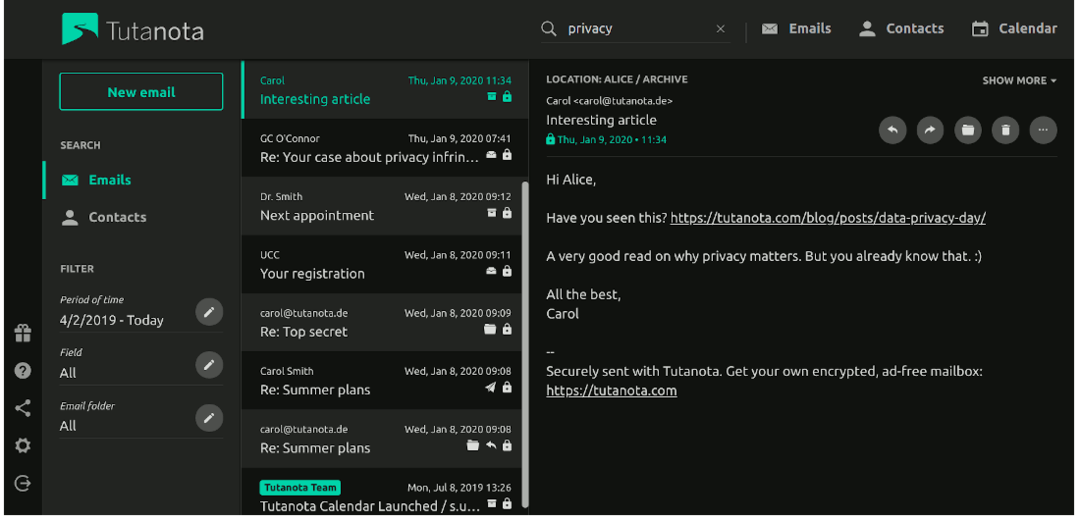Kako uporabljati Microsoft Office na Chromebooku
Microsoftova Pisarna Microsoft Google Junak Chromebook / / February 24, 2022

Zadnja posodobitev dne

Microsoft ne podpira več aplikacij Android Office v Chromebooku, vendar lahko še vedno uporabljate Microsoft Office v Chromebooku. Evo kako.
Če ste uporabnik Chromebooka, bi morda pomislili, da je edini način, da dokončate delo z dokumenti in preglednicami, z uporabo Google Dokumentov.
Če pa potrebujete dostop do možnosti in funkcij, ki jih ponuja Microsoft Office, lahko uporabite Microsoft Office v Chromebooku. Namestite lahko progresivno različico spletne aplikacije, ki je podobna uporabi Officea v spletu, vendar z več funkcijami. Zagotavlja izkušnjo, podobno aplikaciji, brez nameščanja velike programske opreme.
Tukaj je opisano, kako uporabljati Microsoft Office na Chromebooku.
Uporaba spletnih aplikacij Microsoft Office v Chromebooku
Če želite v Chromebooku uporabljati Microsoft Office, potrebujete le spletni brskalnik, ki je priložen. Prej ste lahko uporabljali tudi Office aplikacije za Android, vendar je ladja odplula. Čeprav imate Chromebook, ki poganja aplikacije za Android in jih lahko še vedno prenesete, je podpora za Officeove aplikacije za Android prenehala. To je verjetno dobro, saj je spletna različica bolj enostavna.
Eden najpreprostejših načinov, da zdaj namestite Office na Chromebook, je namestitev Microsoft 365 Progresivna spletna aplikacija (PWA) neposredno iz brskalnika Chrome. Če želite uporabljati spletno različico Microsoft Officea v Chromebooku, naredite naslednje:
- Zaženite brskalnik Chrome, pojdite na Office.com, in se prijavite s svojim Microsoftovim računom.
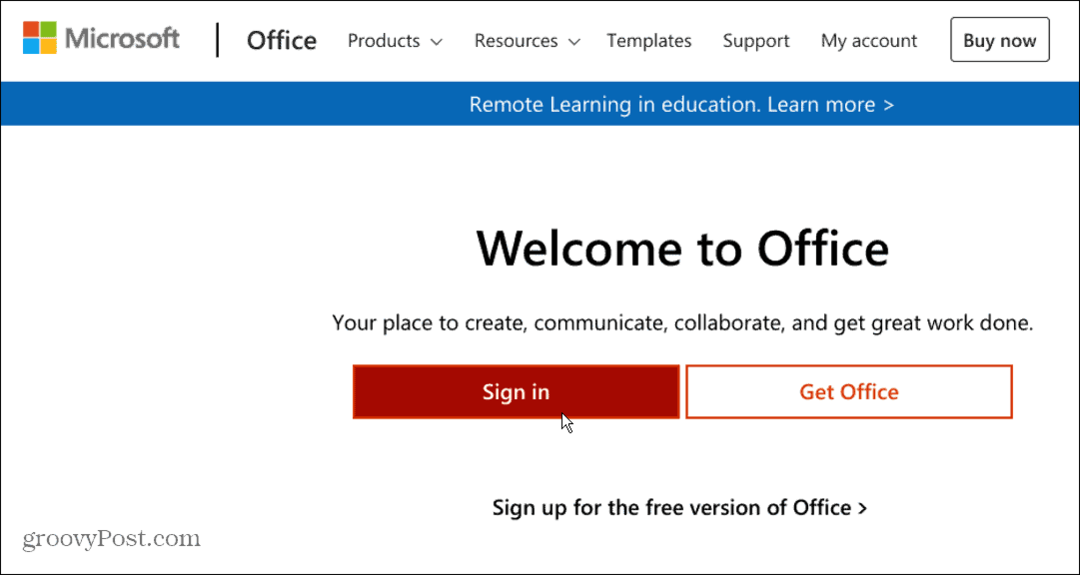
- Ko se prijavite, kliknite majhno Namesti Office ikono, ki se prikaže v zgornjem desnem kotu naslovne vrstice in nato kliknite Namestite gumb.
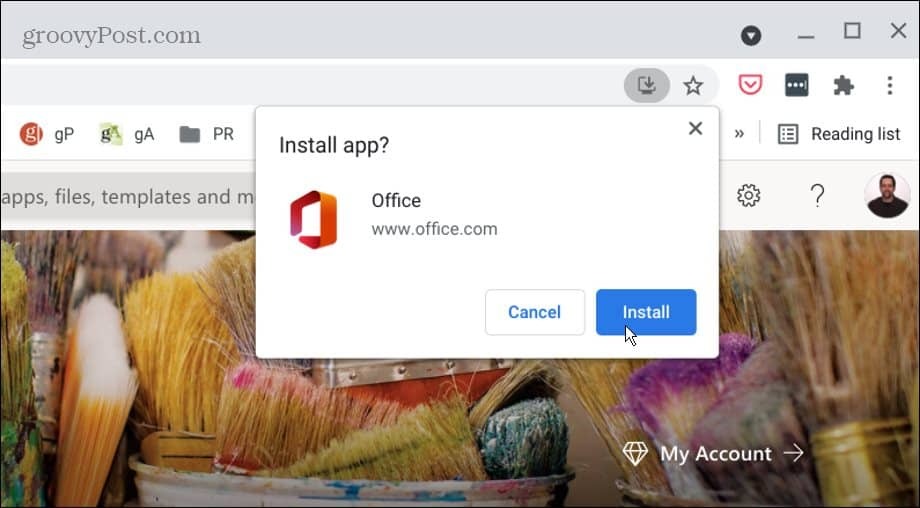
- Namestitev traja le sekundo in aplikacija PWA se bo zagnala. Podobno je spletni različici Officea, vendar deluje kot mobilne ali namizne različice.
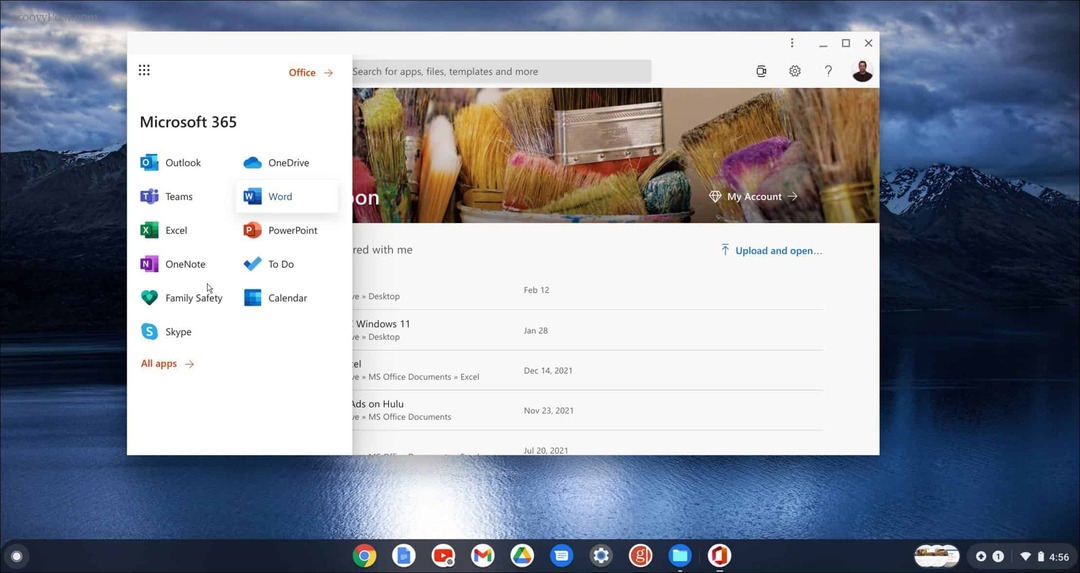
To je vse. Lahko mu spremenite velikost, prejemate obvestila, delate brez povezave in pripnite ikono v opravilno vrstico. Kliknite gumb menija v zgornjem levem kotu za dostop do različnih razpoložljivih Officeovih aplikacij ali izberite eno v stranski vrstici.
Kaj pa aplikacije za Android Office v Chromebooku?
Pomembno je omeniti, da Microsoft ne podpira več različic Officeovih aplikacij za Android v Chromebooku. Namesto tega je bila lani septembra umaknjena podpora namesto zgoraj pojasnjene možnosti PWA. Če zaženete aplikacijo Office za Android, boste prejeli sporočilo, ki vas obvešča, da ni podprta.
Piše, da uporabite spletno različico za najboljšo, posodobljeno izkušnjo in vam daje povezavo do Office.com.
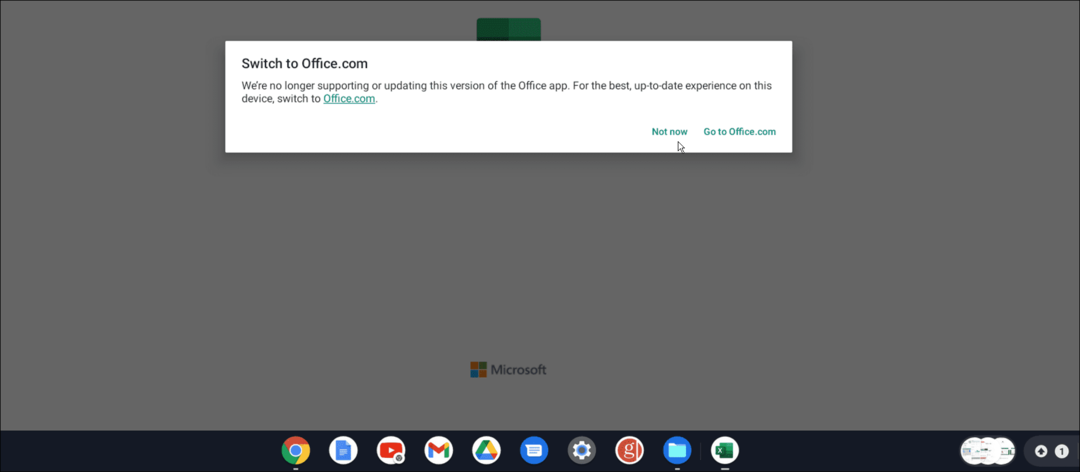
Različice aplikacij Microsoft Office za Android so se dobro razširile na Chromebooke, njihova uporaba pa je enostavna s tipkovnico in sledilno ploščico. Čeprav je Microsoft ukinil podporo za aplikacije Android Office, jih lahko v času tega članka še vedno prenesemo in namestimo v Chromebook. Nato lahko dostopamo do drugih spletnih datotek in urejamo po prijavi z Microsoftovim računom.
Ni jasno, kako dolgo bodo aplikacije na voljo v Trgovini Play. Ker torej ne prejemajo več posodobitev in je podpora prenehala, je verjetno najbolje, da preklopite na različico PWA. Da ne omenjam, boste videli to nadležno obvestilo, prikazano zgoraj, vsakič, ko poskusite zagnati aplikacijo Android Office.
Uporaba Microsoft Officea na Chromebooku
Možnost dostopa do Microsoft Officea na vašem Chromebooku je koristna v številnih različnih situacijah. Na primer, ima bolj robusten nabor funkcij kot Google Dokumenti in z Microsoft 365, lahko delate z dokumenti ali preglednicami od koder koli.
V Chromebooku je vgrajenih nekaj zanimivih trikov in funkcij. Na primer, lahko tečete Aplikacije za Linux na Chromebooku oz povežite svoj telefon k temu. Seveda, kot vsaka tehnološka naprava, se lahko obnašajo. Če odpravljate težavo, se naučite uporabljati diagnostično orodje za pregledovanje na Chromebooku.
Kako najti ključ izdelka za Windows 11
Če morate prenesti ključ izdelka za Windows 11 ali ga potrebujete samo za čisto namestitev operacijskega sistema,...
Kako počistiti predpomnilnik, piškotke in zgodovino brskanja v brskalniku Google Chrome
Chrome odlično shranjuje vašo zgodovino brskanja, predpomnilnik in piškotke, da optimizira delovanje brskalnika v spletu. Njeno je, kako ...
Ujemanje cen v trgovini: kako priti do spletnih cen med nakupovanjem v trgovini
Nakup v trgovini ne pomeni, da morate plačati višje cene. Zahvaljujoč garanciji za ujemanje cen lahko dobite spletne popuste med nakupovanjem v...
Kako podariti naročnino Disney Plus z digitalno darilno kartico
Če ste uživali v Disney Plusu in ga želite deliti z drugimi, tukaj je opisano, kako kupiti naročnino Disney+ Gift za ...